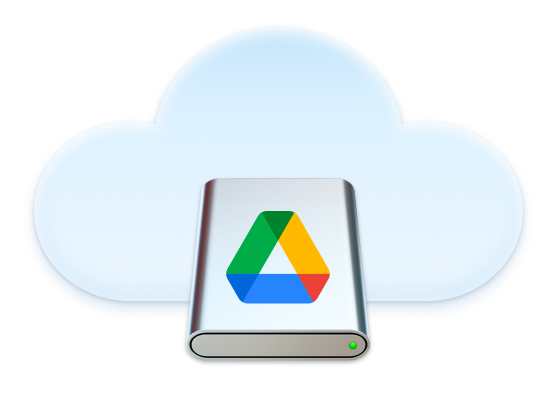
Acceda fácilmente a sus cuentas de Google Drive con la ayuda de CloudMounter, un versátil gestor de datos en la nube. Administre sus archivos en línea directamente desde Finder: elimine, cargue, copie, edite, cree nuevos archivos o descárguelos fácilmente con un cliente Google Drive para macOS centralizado.


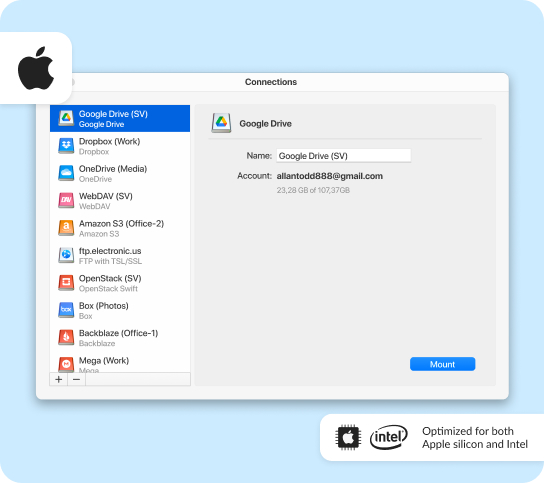

Habilite el modo sin conexión para garantizar un flujo de trabajo sin interrupciones. Acceda a sus archivos y edítelos incluso cuando no esté conectado a Internet.
*No se aplica a Google Docs


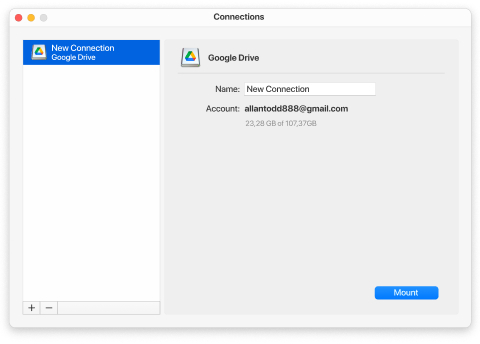
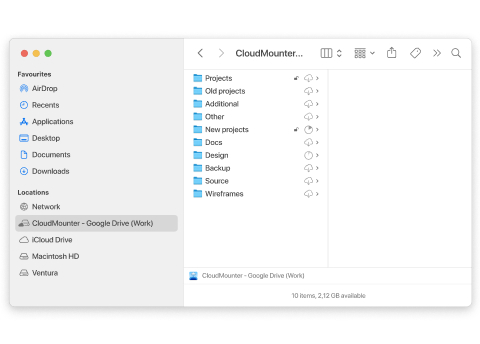

Un documento de Google en Google Drive es solo un enlace a un documento en docs.google.com, no un archivo físico. CloudMounter trata estos documentos como enlaces, lo que les permite transferirlos fácilmente entre las carpetas. Copiar o mover archivos dentro de la misma cuenta de Google funciona correctamente y los documentos siguen siendo accesibles. Si copian un archivo en su escritorio, seguirá abriéndose en su navegador.
Sin embargo, si lo mueve (no lo copia) a otra cuenta, se rompe el enlace, lo que hace que el documento sea inaccesible y se elimina tanto de Google Drive como de docs.google.com.











